Konversikan file skrip PowerShell (PS1) ke EXE dengan IExpress di Windows 10
Anda dapat membungkus file yang dapat dieksekusi di sekitar skrip PowerShell ( PS1 ) sehingga Anda dapat mendistribusikan skrip sebagai file .exe daripada mendistribusikan file skrip "mentah". Ini menghilangkan kebutuhan untuk menjelaskan kepada pengguna non-teknis cara menjalankan skrip melalui PowerShell atau Command Prompt .
Kami telah melihat cara membuat arsip yang mengekstraksi sendiri menggunakan IExpress(how to create self-extracting archives using IExpress) . Sekarang di posting ini, kami akan menunjukkan kepada Anda cara mengonversi file skrip PowerShell ke file EXE dengan IExpress(convert PowerShell script file to EXE file with IExpress) di Windows 10.
(Convert PowerShell)Konversikan file skrip PowerShell ( PS1 ) ke (PS1)EXE dengan IExpress
IExpress adalah alat yang sangat berguna untuk mengubah skrip Visual Basic atau file skrip PowerShell dan skrip yang tidak dapat dieksekusi lainnya menjadi file yang dapat dieksekusi dengan sekali klik.
Mari kita mulai.
Diasumsikan Anda telah membuat skrip PowerShell. (created a PowerShell script.)Sekarang, lanjutkan sebagai berikut:
Tekan Windows key + R untuk menjalankan dialog Run.
Di kotak dialog Jalankan, ketik iexpress dan tekan Enter.
Pilih tombol radio untuk opsi Buat file Arahan Ekstraksi Diri baru(Create new Self Extraction Directive file) . Klik Berikutnya(Next) .
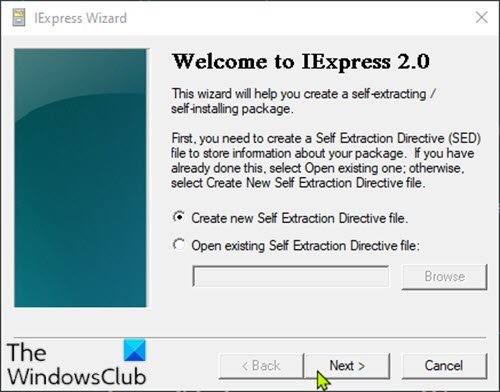
Pilih tombol radio untuk Ekstrak file dan jalankan opsi perintah instalasi . (Extract files and run an installation command)Klik Berikutnya(Next) .
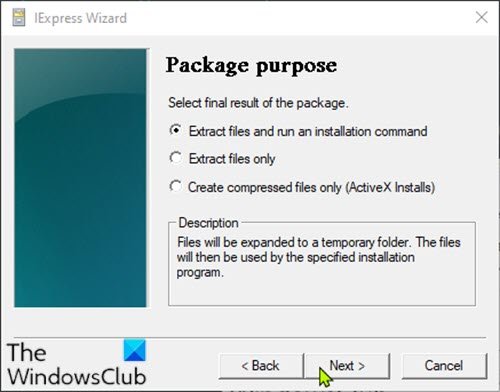
Ketik nama untuk executable Anda. Klik Berikutnya(Next) .

Anda akan ditanya apakah Anda ingin meminta pengguna untuk mengonfirmasi pemasangan paket mereka. Untuk tujuan tutorial ini, pilih No prompt dan kemudian klik Next . Jika Anda ingin memberi tahu pengguna dengan sebuah pesan, Anda dapat memilih Beri tahu pengguna dengan( Prompt user with) dan masukkan pesan Anda di kotak di bawah ini.
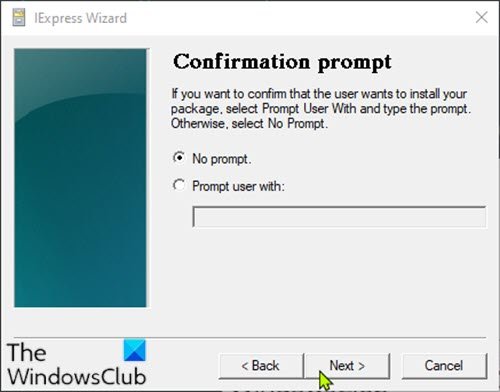
Demikian pula, Anda akan ditanya apakah Anda ingin menampilkan perjanjian lisensi atau tidak. Untuk tujuan tutorial ini pilih Jangan tampilkan lisensi(Do not display a license) dan klik Berikutnya(Next) .
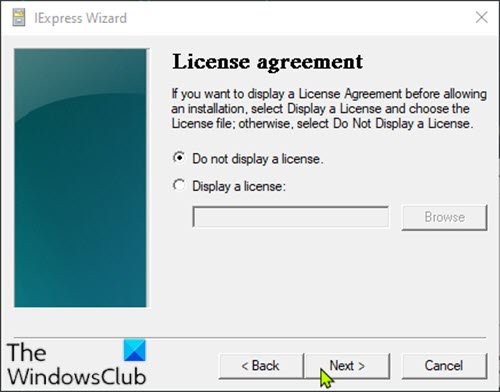
Pada layar File(Packaged files) yang dikemas , klik tombol Tambah(Add) dan pastikan untuk menambahkan skrip PowerShell Anda. (PowerShell)Klik (Click) Berikutnya(Next) .
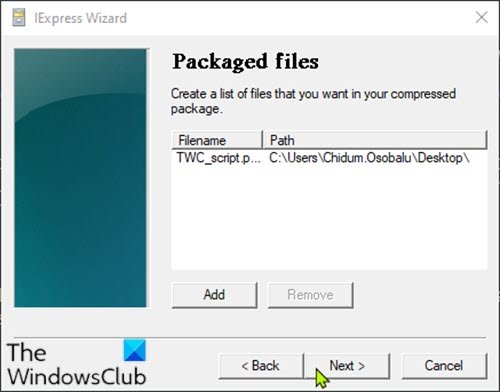
Skrip Anda yang dapat dieksekusi sekarang akan terlihat di dropdown Instal Program .(Install Program)
Pilih file dan biarkan opsi Post Install Command sebagai <None> dan klik Next .
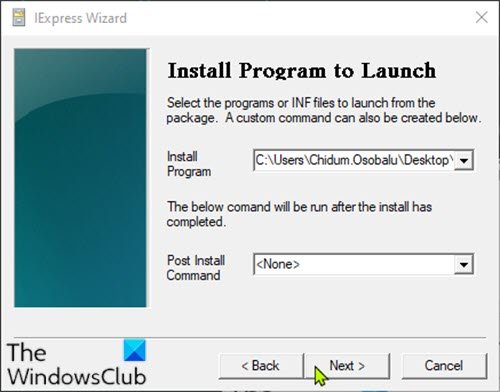
Pada layar Tampilkan jendela(Show window) , biarkan pilihan asli sebagai Default (disarankan)(Default (recommended)) . Klik Berikutnya(Next) .
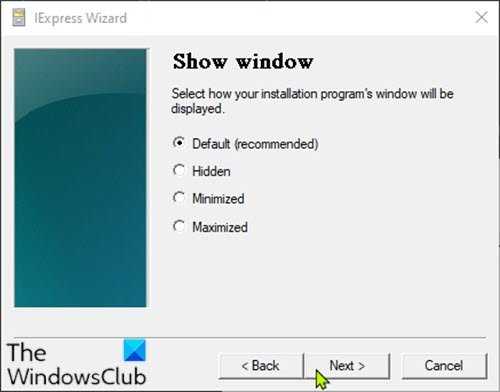
Pada layar Pesan selesai(Finished message) , biarkan pilihan sebagai Tidak ada pesan(No message) . Jika Anda ingin menampilkan pesan setelah skrip Anda berjalan, pilih opsi Tampilkan pesan(Display message) dan masukkan pesan ke dalam kotak. Klik (Click) Berikutnya(Next) .
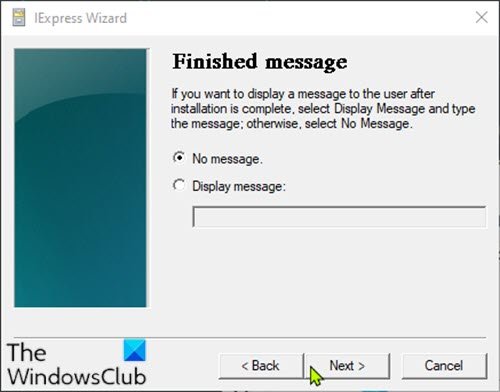
Pada dialog Nama Paket dan Opsi , klik (Package Name and Options)Telusuri(Browse) . Pilih lokasi dan masukkan nama file. Klik (Click) Simpan(Save) . Anda dapat membiarkan bagian Opsi(Options) apa adanya atau mencentang kedua opsi. Klik Berikutnya(Next) .

Pada dialog Konfigurasi mulai ulang , pilih (Configure restart)Hanya mulai ulang jika diperlukan(Only restart if needed) . Klik Berikutnya(Next) .

Anda dapat menyimpan konfigurasi IExpress Anda jika Anda ingin kembali dan mengeditnya nanti. Untuk tujuan tutorial ini pilih Don't save . Klik Berikutnya(Next) .
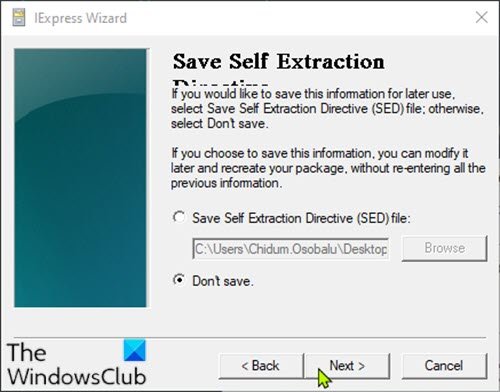
Semua konfigurasi Anda selesai dan Anda sekarang siap untuk membuat executable. Klik Berikutnya(Next) untuk memulai proses ini.
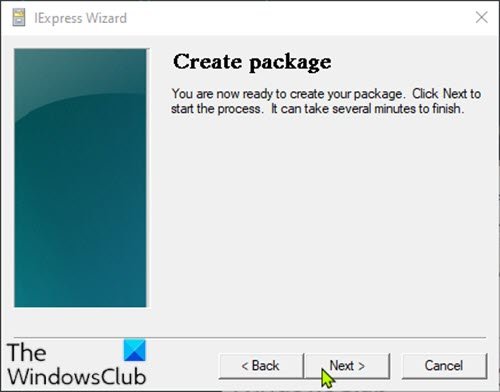
Eksekusi sekarang akan dibuat. Setelah selesai, klik Finish untuk menutup IExpress Wizard.
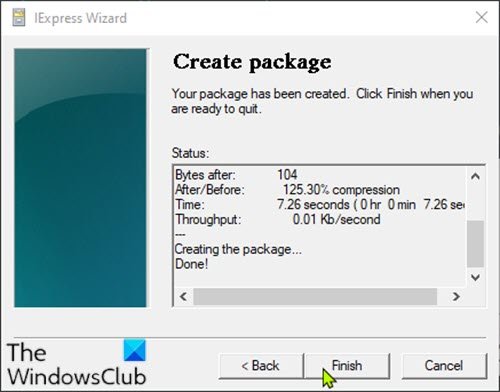
Anda dapat menemukan file yang dapat dieksekusi di lokasi yang Anda pilih sebelumnya.
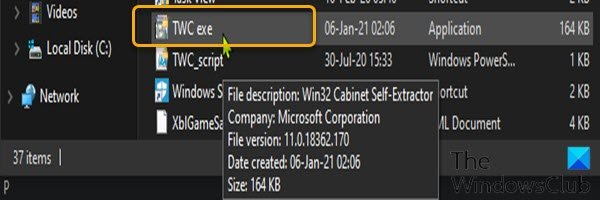
Itu dia!
Bonus : Anda juga dapat mengonversi file PowerShell ( Ps1 ) ke file .exe menggunakan alat pihak ketiga berikut:
- PS2EXE – skrip Microsoft PowerShell.
- F2KO Ps1 To Exe – aplikasi desktop gratis dengan dukungan multibahasa yang dapat berjalan di OS Windows(Windows OS) .
- F2KO Online Converter – aplikasi web merupakan tambahan dari aplikasi konverter Ps1 ke .exe portabel yang berdiri sendiri(Ps1) .
- Editor Skrip PowerGUI(PowerGUI Script Editor) – aplikasi desktop.
- PowerShell Studio – Perangkat lunak ini dapat membuat alat (PowerShell Studio)GUI PowerShell(PowerShell GUI) secara visual , melakukan debugging multi-file dan file, membuat penginstal MSI , memantau kinerja skrip, dan banyak lagi.
- ISE Steroid 2.0 Enterprise(ISE Steroids 2.0 Enterprise) – aplikasi desktop. Perangkat lunak ini secara khusus memperluas ISE bawaan(ISE) dari editor PowerShell yang khas .
Alat-alat ini cukup mudah digunakan. Misalnya, untuk menggunakan alat PS2EXE , unduh, dan ekstrak konten file zip. Setelah melakukannya, mengonversi skrip PowerShell ke format (PowerShell)EXE hanyalah dengan menjalankan PS2EXE , menentukan skrip yang ingin Anda konversi, dan menetapkan nama file untuk file EXE yang dihasilkan .
Related posts
Aktifkan Enhanced Anti-Spoofing di Windows 10 Hello Face Authentication
Cara Memformat Komputer Windows 10
Fitur dihapus di Windows 10 v 21H1
Cara Mengaktifkan atau Disable Automatic Learning di Windows 10
Aktifkan, Disable Data Collection untuk Reliability Monitor di Windows 10
Cara melihat Photos sebagai Slideshow pada Windows 10
Cara Menonaktifkan Langkah-langkah Recorder di Windows 10
Cara Menjadwalkan PowerShell script di Task Scheduler pada Windows 10
Tidak dapat menginstal Windows Media Feature Pack pada Windows 10
Convert EPUB ke MOBI - Alat konverter gratis untuk Windows 10
Properti Printer Features section hilang di Windows 10
Apa itu Known Issue Rollback feature di Windows 10
Cara Menemukan Dan Menonaktifkan Webcams Menggunakan PowerShell di Windows 10
5 Fitur Baru Terbaik di Pembaruan Windows 10 1809
Cara Nonaktifkan atau Aktifkan & Konfigurasikan Focus Assist pada Windows 10
Make Edge browser Baca dengan keras ebook, PDF or Web page di Windows 10
Cara Menggunakan Start feature Segar di Windows 10
Replace Command Prompt dengan PowerShell di WinX Menu dari Windows 10
Efektif Permissions Tool untuk Files and Folders di Windows 10
Analyze Wait Chain: Identify hung atau proses beku di Windows 10
